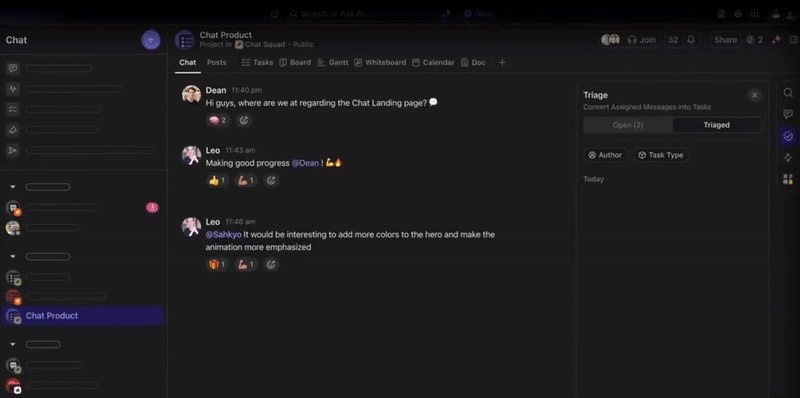WhatsApp ha lanciato una comoda funzionalità/funzione che consente di modificare i messaggi di WhatsApp, un vero e proprio cambiamento per coloro che tendono a premere "invia" un po' troppo frettolosamente.
Prima di questo aggiornamento, WhatsApp era una fonte di divertimento infinito (e di leggero panico) a causa di errori di correzione automatica e di errori di battitura inaspettati.
Anche se un errore di battitura può essere divertente tra amici, immaginate di inviare "massaggiare" nella vostra chat invece di "messaggiare" Ora, se ci si accorge di un errore o si ha bisogno di chiarire un messaggio, è possibile modificare un messaggio WhatsApp fino a quindici minuti dopo l'invio.
Ecco una guida rapida alla modifica dei messaggi dopo il loro invio su WhatsApp.
⏰ Riepilogo/riassunto di 60 secondi
- È possibile modificare un messaggio WhatsApp entro un periodo di 15 minuti, dopodiché il messaggio è permanente, a meno che non venga cancellato
- Passaggi per la modifica:
- Premere a lungo o passare il mouse sul messaggio (Android/iOS: premere a lungo; Web: passare il mouse)
- Toccare o fare clic su Altre opzioni
- Selezionare Modifica e apportare modifiche
- Toccare o fare clic sul segno di spunta per salvare
- Si noti che i messaggi modificati mostrano un tag "modificato" accanto al timestamp. Attualmente, la visualizzazione della cronologia delle modifiche non è supportata dall'ultima versione di WhatsApp
- Limiti di WhatsApp: Finestra di modifica limitata a 15 minuti per un nuovo messaggio, dimensioni limitate per la condivisione, distrazione dovuta a notifiche costanti e mancanza di integrazione di strumenti di lavoro
- Provate invece ClickUp per la comunicazione in team:
- ClickUp Chattare combina messaggistica, attività e project management in un'unica app
- Funzionalità/funzione come FollowUps™ e thread sincronizzati mantengono le attività collegate alle conversazioni
- ClickUp Brain automatizza gli aggiornamenti e riepiloga i messaggi per un facile aggiornamento
- Notifiche personalizzabili per dare priorità ai messaggi importanti e ridurre le distrazioni
Come modificare i messaggi in WhatsApp
È possibile modificare i messaggi di WhatsApp più rapidamente di quanto non si riesca a fare con gli errori di battitura.
Ricordate: avete una finestra di 15 minuti per apportare modifiche, dopodiché il vostro messaggio è chiuso nel caveau digitale per sempre (beh, forse solo finché non lo cancellate).
I passaggi per modificare i testi sono simili sia che si utilizzi Android, iOS o WhatsApp Web. Ecco come fare:
Passaggio 1: premere a lungo o passare il mouse per selezionare il messaggio
Su Android e iOS, premere a lungo il messaggio che si desidera modificare. Sul web, passare il mouse sul messaggio fino a visualizzare il menu (tre punti).
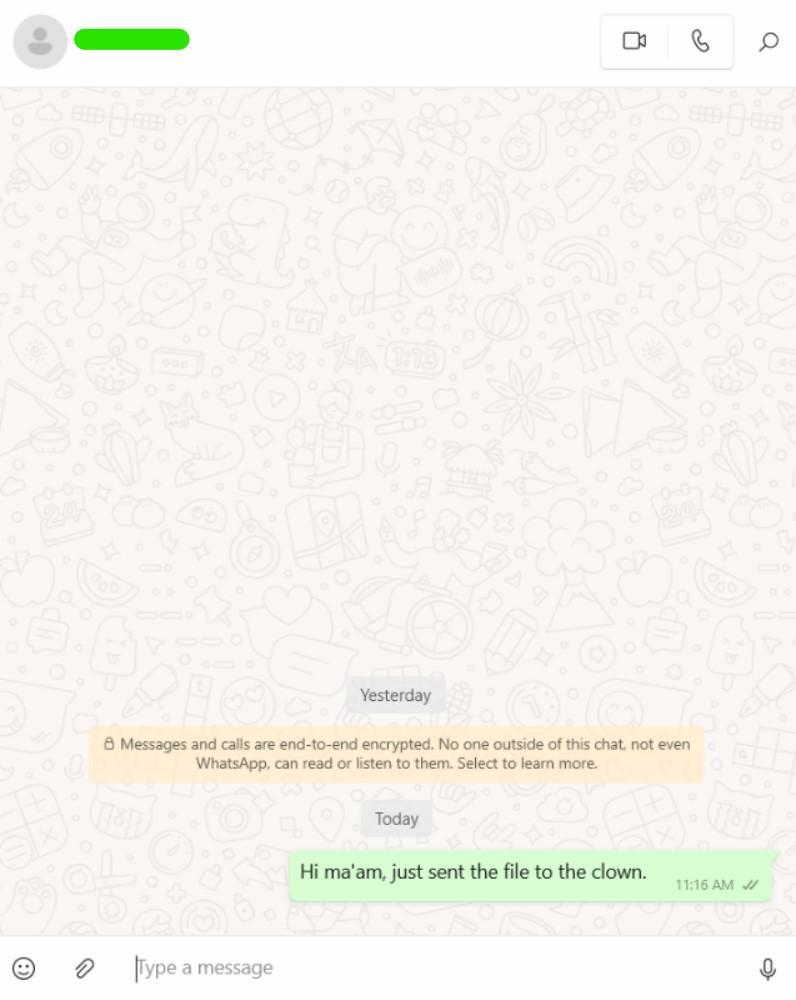
Passaggio 2: toccare o cliccare su altre opzioni
Selezionate Altre opzioni sul cellulare o fate clic sul Menu (tre punti) sul Web.
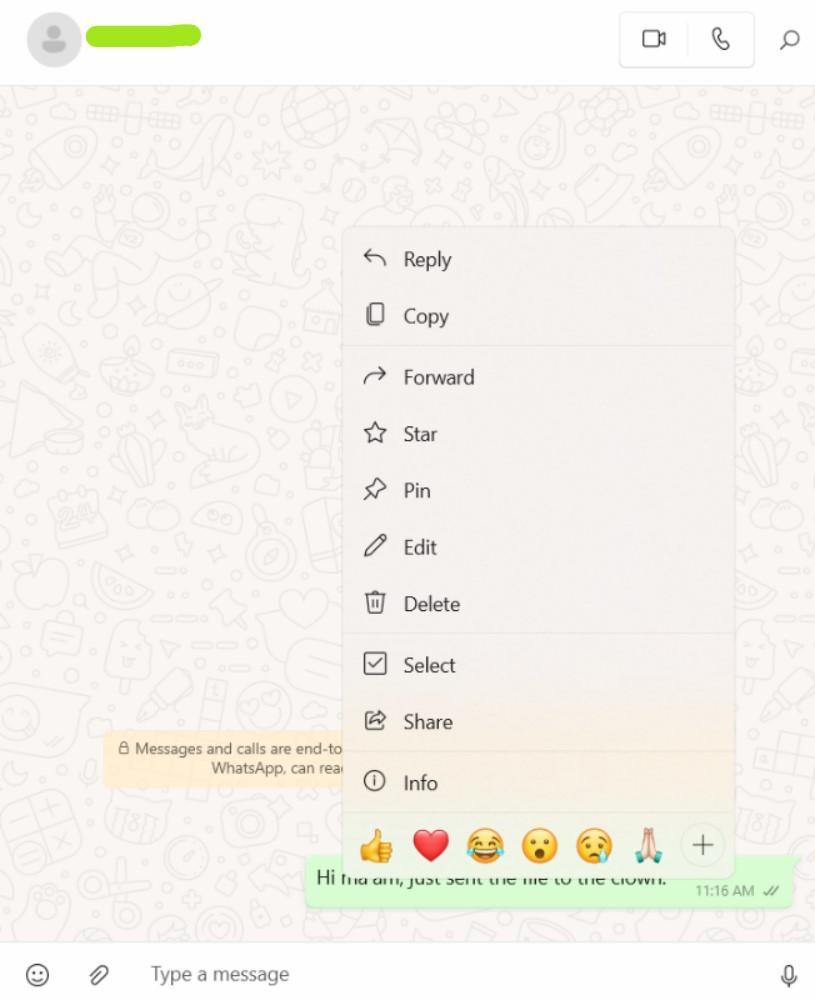
Passaggio 3: selezionare modifica e apportare le proprie modifiche
Toccare o fare clic su Modifica per iniziare a digitare il messaggio modificato.
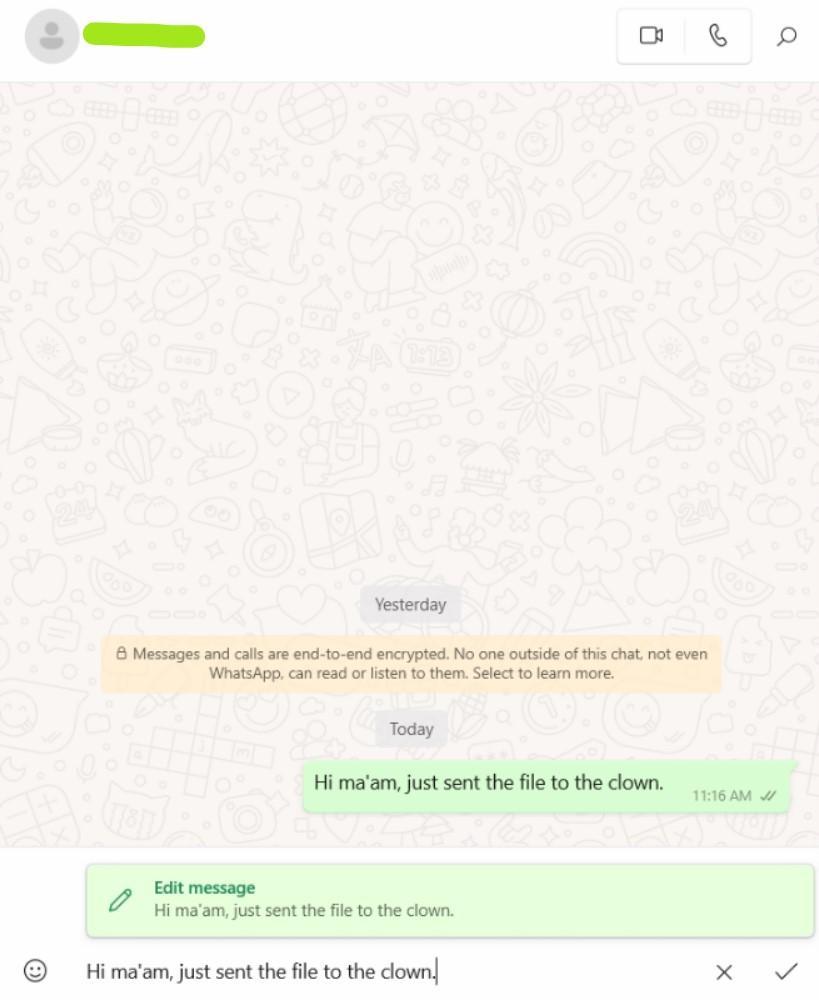
Passaggio 4: toccare o fare clic sul segno di spunta per aggiornare
Una volta soddisfatti delle modifiche, toccare o fare clic sul segno di spunta per salvarle.
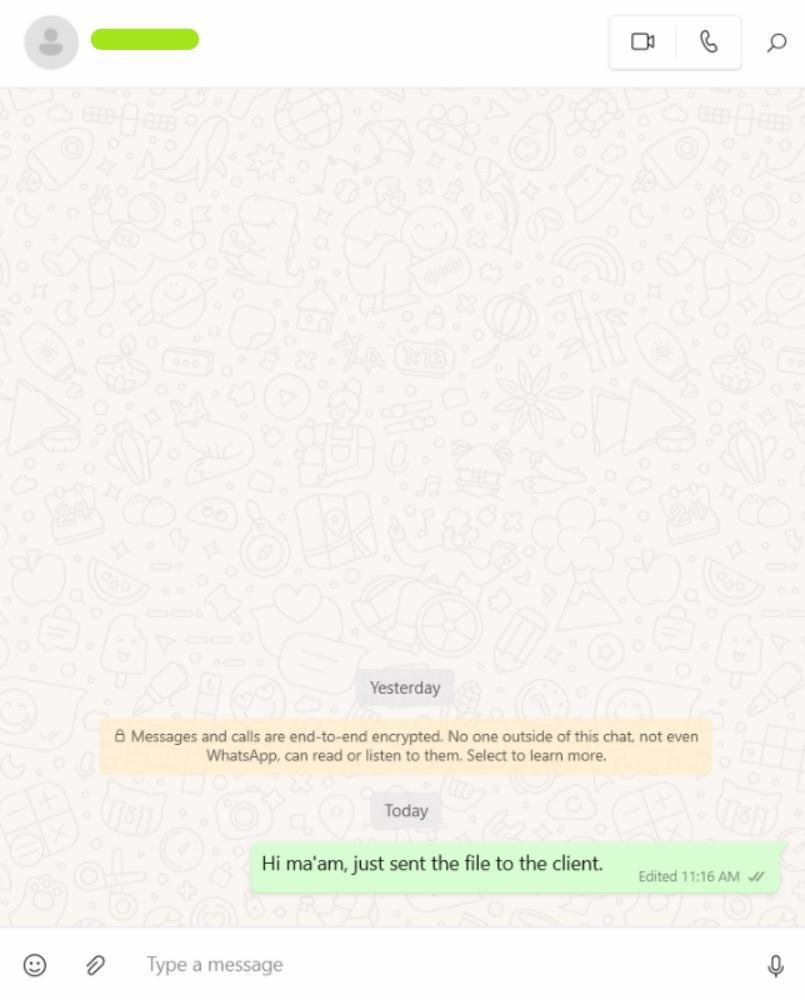
Nota: L'opzione di modifica consente agli utenti di WhatsApp di toccare la modifica dei messaggi WhatsApp già inviati. Tuttavia, quando si apportano modifiche a un messaggio su WhatsApp, accanto al timestamp appare un sottile tag "Modificato". Quindi, anche se il vostro errore di battitura appartiene al passato, il fatto che abbiate effettuato una modifica è sotto gli occhi di tutti.
Leggi anche: La chat è rotta. La stiamo sistemando.
Limiti dell'uso di Whatsapp per la comunicazione
Sebbene WhatsApp sia l'app di messaggistica preferita da milioni di persone, alcune restrizioni possono rendere difficili alcune attività. Ecco alcuni limiti da considerare:
1. Le finestre di modifica sono limitate
WhatsApp vi concede 15 minuti per modificare un messaggio, ma dopo di che il messaggio è fissato nella pietra digitale. Quindi, se ci si accorge che c'è un errore di battitura (o peggio, un disastro di correzione automatica) ore dopo, non si può tornare indietro.
2. Nessuna opzione di formattazione dei messaggi
Se state pensando di formattare in modo creativo, tenetevi forte. WhatsApp non ha opzioni di formattazione del testo integrate oltre al grassetto, al corsivo e al barrato. Formattazioni avanzate come la modifica delle dimensioni o dei font? Dovrete limitarvi a quelle di base e sperare che la vostra creatività possa brillare anche senza di esse.
Leggi anche: 15 modelli gratuiti di piano di comunicazione del progetto: Excel, Word e ClickUp
3. Condivisione limitata dei file
Inviare file? Certo, WhatsApp è in grado di gestirli, ma non se sono più grandi di 2 GB. Se si tratta di inviare video, reportistica o altri file pesanti, è un po' troppo poco, per cui si cercheranno altri modi per trasferire qualsiasi cosa più grande di un "mini" file.
4. Le notifiche possono diventare eccessive
Avete mai provato a concentrarvi mentre il vostro telefono ronza con le notifiche delle chat di gruppo? Anche se WhatsApp è un'ottima soluzione per le app per le conversazioni di gruppo non offre molto per mantenere i messaggi aziendali separati dalle chat personali, che possono essere un po' un sovraccarico mentale.
5. Nessuna integrazione con altri strumenti di lavoro
WhatsApp non funziona bene con altri software. Ciò significa che non è possibile integrarlo con gli strumenti di project management, CRM o email, rendendo difficile tenere traccia delle conversazioni legate al lavoro.
Alla fine della giornata, si rischia di dover passare da un'app all'altra per tenere il passo con tutto.
Leggi anche: 13 migliori software di comunicazione interna per il lavoro
Migliorare la comunicazione del team con ClickUp
Molte organizzazioni utilizzano WhatsApp per comunicare in modo rapido e casuale tra i dipendenti. Tuttavia, non è l'idea migliore per le aziende che trattano dati sensibili e gestiscono team numerosi.
Qual è la migliore alternativa a WhatsApp ?
Riunione ClickUp la prima piattaforma di produttività al mondo che combina una comunicazione semplice con una gestione efficiente delle attività.
Vediamo come ClickUp può migliorare il flusso di lavoro del vostro team.
Leggi anche: 10 Migliori software per la finestra In arrivo (Recensioni e prezzi)
1. Comunicazione all-in-one con ClickUp Chattare ClickUp Chattare ridefinisce la comunicazione tra team combinando chat, attività e project management in un'unica app.
Con ClickUp Chattare è possibile:
- Convertire i messaggi di chat in attività con un semplice clic, in modo che nessun elemento importante sfugga alla vostra mente
- Inviare messaggi istantanei per aggiornamenti rapidi
- Modificare o cancellare i messaggi con facilità
- Avviare videochiamate o audio direttamente dalla chat per discutere delle attività in tempo reale
- Aggiornare lo stato per tenere tutti informati sulla vostra disponibilità
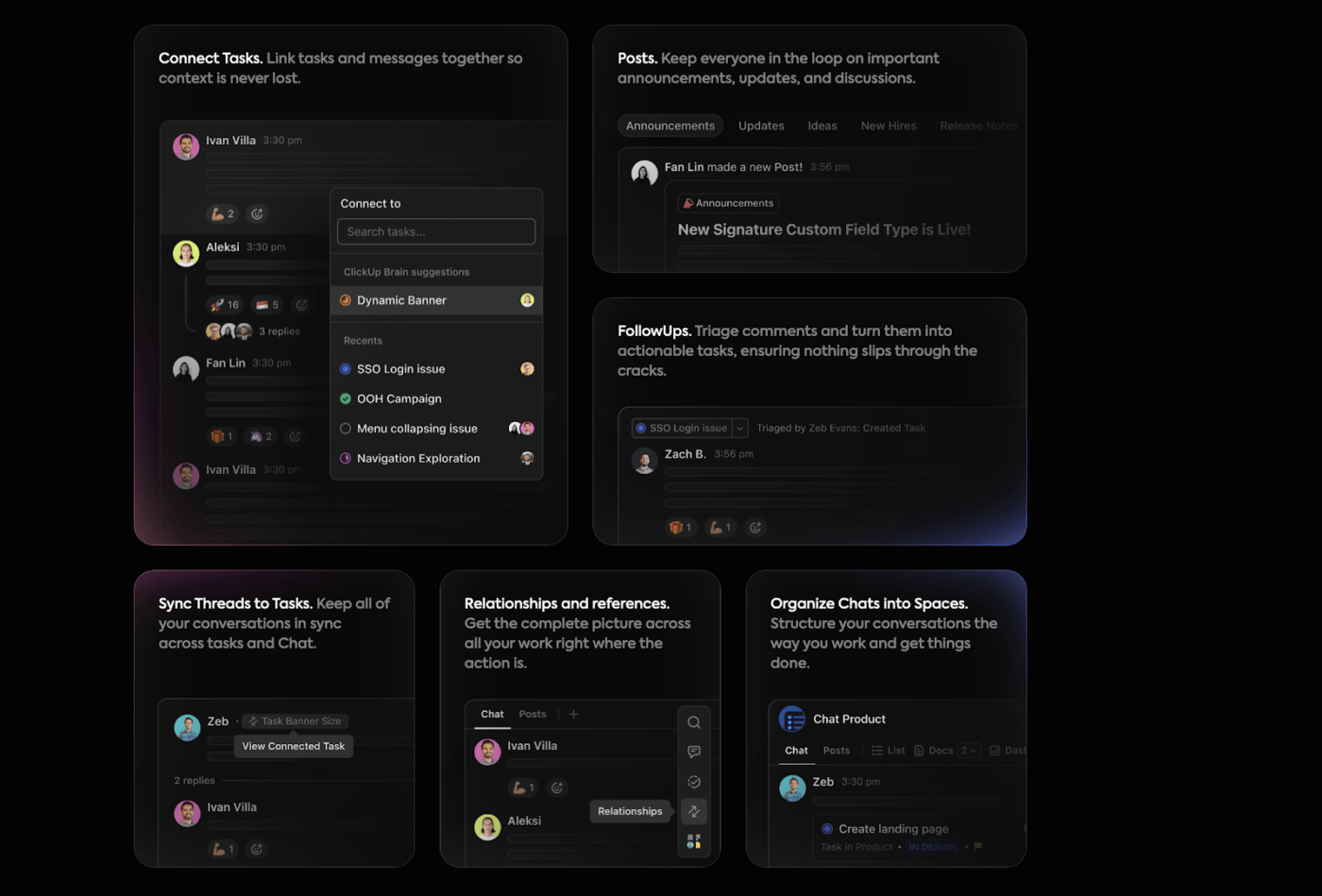
inviare e ricevere rapidamente documenti, immagini e altri file direttamente all'interno della chat
Addio all'interminabile passaggio da un'app all'altra (noto anche come "attivare/disattivare"): ClickUp Chatl elimina la necessità di passare da una piattaforma all'altra. Inoltre, permette di mantenere tutti i lavori e le conversazioni in tempo reale in un unico luogo, in modo che il team non perda mai il contesto.
Avete molte chat in giro?
Usate i Messaggi diretti per le conversazioni private e organizzate il resto delle chat con sezioni e elementi fissati per accedere rapidamente alle conversazioni con priorità. Volete abbandonare la chat per una conversazione più diretta con una videochiamata o un'audiochiamata?
Con ClickUp SyncUps, potete ospitare videochiamate o audiochiamate con un massimo di 200 partecipanti direttamente in chat, eliminando la necessità di app di terze parti e riducendo la "fatica delle riunioni" per il vostro team.
Non è tutto. ClickUp offre un ottimo modello per iniziare con una soluzione pronta all'uso progettata per migliorare la comunicazione del team .
Il Modello di messaggio istantaneo ClickUp è perfetto per i principianti e centralizza le conversazioni del team in un unico luogo organizzato. Il risultato? È possibile navigare rapidamente tra i messaggi senza perdere il monitoraggio. In questo modo è possibile assegnare facilmente le priorità ai messaggi e mantenere la comunicazione produttiva e in linea con il marchio.
Leggi anche: 11 migliori app e strumenti per la collaborazione tra team
2. Come modificare e cancellare facilmente i messaggi con ClickUp
ClickUp Chat consente di modificare o eliminare facilmente i messaggi con un solo clic.
Ecco un rapido passaggio che potete seguire:
/$$$img/ https://clickup.com/blog/wp-content/uploads/2024/12/message-toolbar-1400x144.png barra dei messaggi su ClickUp Chattare /$$$img/
utilizzate la barra dei messaggi sulla finestra di ClickUp Chat per modificare/eliminare i vostri messaggi_
- Passate il mouse sul vostro messaggio e accedete alla barra degli strumenti per interagire con il messaggio
- Cliccare sulle ellissi per aprire le impostazioni
- Cliccate su Modifica per apportare modifiche al messaggio che avete inviato
- Cliccare su Cancella per eliminare il messaggio. Si noti che solo l'autore del messaggio può cancellare i propri testi
Sì, è così semplice!
3. Organizzare e dare priorità con i FollowUp e i thread sincronizzati
ClickUp Chattare offre FollowUps™ per tenere traccia degli elementi di azione e garantire che nulla venga lasciato in sospeso. Assegnate un follow-up a un membro specifico del team e questo apparirà sulla sua dashboard come attività, pronto per l'azione.
I FollowUp di ClickUp consentono inoltre ai membri del team di filtrare e monitorare facilmente gli elementi d'azione assegnati, garantendo responsabilità e follow-up tempestivi per ogni attività.

utilizzate ClickUp Chat per chattare con i vostri colleghi e trasformare i messaggi in attività in movimento_
Volete mantenere le conversazioni collegate alle attività?
La sincronizzazione dei thread in ClickUp consente di collegare le chat direttamente alle attività, in modo da poter seguire l'intera sequenza temporale del progetto senza perdere alcun dettaglio.
📌 Esempio: Immaginate di discutere in chat il lancio di un nuovo prodotto. Con ClickUp, potete convertire immediatamente la conversazione in un'attività, assegnare scadenze e assicurarvi che ogni passaggio sia seguito: non dovrete più tornare indietro per trovare chi ha detto cosa.
Leggi anche: Come utilizzare diversi tipi di canali di comunicazione
4. ClickUp Brain: il vostro partner per la comunicazione automatizzata
Da fare: "Da fare" 98.il 2% delle persone ha difficoltà a stabilire le priorità del proprio carico di lavoro? In questo caso, l'IA può essere di grande aiuto.
Con ClickUp Brain, l'automazione diventa parte del flusso di comunicazione. È possibile programmare i messaggi, impostare promemoria ricorrenti e persino lasciare che l'IA riepiloghi le conversazioni o gli aggiornamenti mancati.
/$$$img/ https://clickup.com/blog/wp-content/uploads/2024/11/ClickUp-Brain-17.png ClickUp Brain /$$$img/
creare piani e scrivere messaggi senza fatica con ClickUp Brain
È perfetto per i team remoti o asincroni che hanno bisogno di aggiornamenti tempestivi senza dover spulciare le lunghe cronologie delle chat.
Cercate documenti o volete riepilogare lunghe chat?
Grazie a funzionalità/funzione IA, ClickUp Brain è in grado di fare automaticamente tutto questo e molto altro. Converte i messaggi delle chat in attività e risponde alle domande sulla base dell'intera cronologia delle chat. Si tratta di funzionalità/funzione di chattare in modo intelligente!
📌 Esempio: Supponiamo che siate in ferie ma vogliate recuperare rapidamente. IA CatchUp fornisce un riepilogo dei messaggi chiave, risparmiando ore di scorrimento. Per le riunioni giornaliere, utilizzate l'automazione per programmare gli aggiornamenti in modo che il team sia sempre sincronizzato.
Leggi anche: Come migliorare le capacità di gestione del team
5. Stabilire le priorità senza il rumore
Le notifiche su WhatsApp possono facilmente distrarre il team, ma le impostazioni personalizzate di ClickUp per le notifiche consentono di filtrare gli aggiornamenti non necessari.

personalizzate gli avvisi per attività specifiche, tra cui date di inizio, date di scadenza, commenti e integrazioni
Concentratevi sulle conversazioni più importanti con notifiche a priorità e adattatele alle vostre preferenze.
🧠 Perché è importante: A sondaggio ha rivelato che il 31% dei dipendenti viene distratto da una notifica digitale ogni 15 minuti e quasi la metà subisce interruzioni almeno una volta ogni 30 minuti. Le funzionalità di prioritizzazione di ClickUp aiutano a mantenere la concentrazione, inviando notifiche solo per gli argomenti veramente importanti.
Leggi anche: La collaborazione sul posto di lavoro: 10 vantaggi ed esempi di esperti
Addio errori di battitura: Comunicare meglio con ClickUp
Come McKinsey sottolinea una buona comunicazione può aumentare la produttività del 20-25%, una differenza difficile da ignorare.
Se attualmente utilizzate WhatsApp per lavoro, probabilmente conoscete bene le sue difficoltà: notifiche infinite, continui cambi di contesto e una distrazione sempre presente che vi distoglie dalle vostre attività.
Per non parlare del fatto che è difficile "staccare la spina" quando la chat di lavoro si mescola ai messaggi.
Con ClickUp, potete organizzare, concentrare e collegare tutte le conversazioni del vostro team direttamente alle attività e ai progetti. Dalla perfetta integrazione delle attività di ClickUp Chat agli aggiornamenti automatici di ClickUp Brain, la comunicazione del team può essere più produttiva che mai.
Non ci credete? Provate voi stessi. Iscrivetevi su ClickUp gratis!